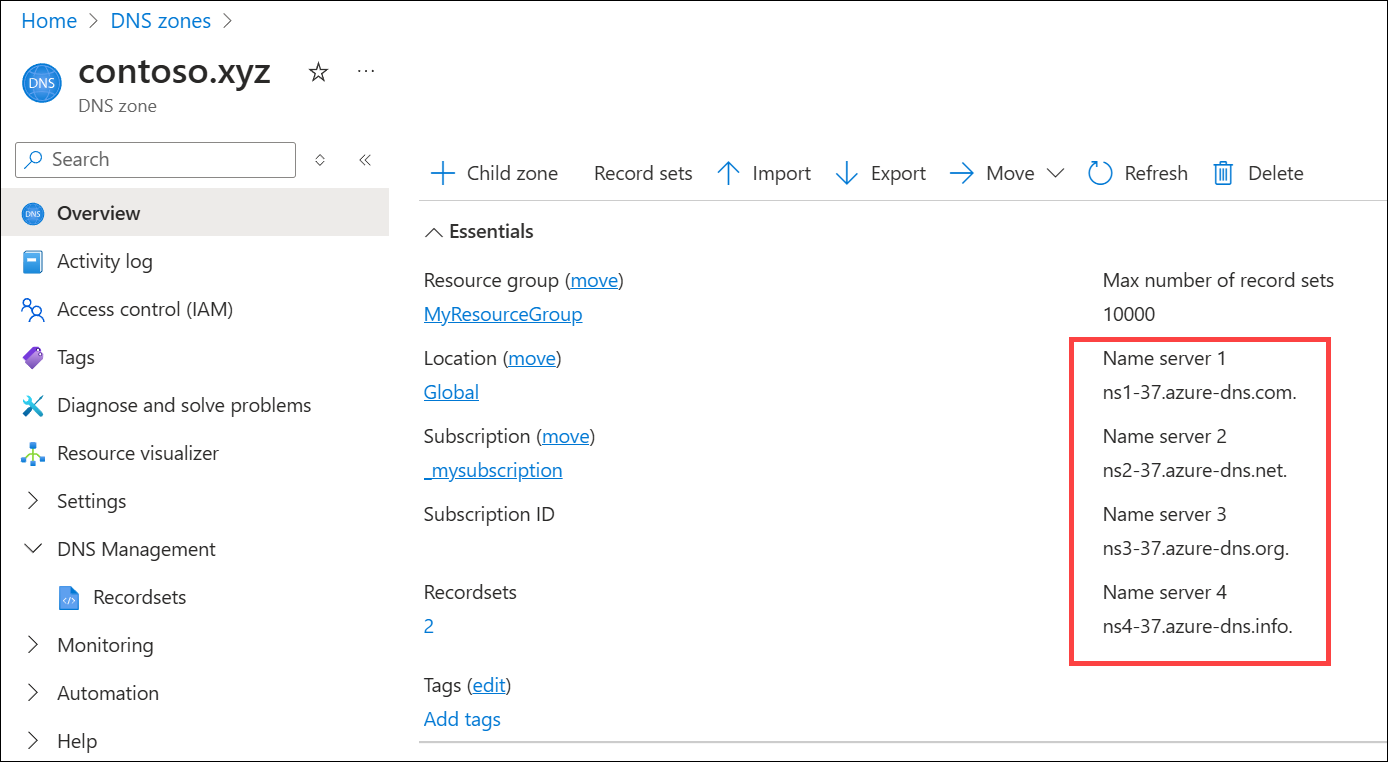チュートリアル:Azure DNS でドメインをホストする
Azure DNS を使用して DNS ドメインをホストし、DNS レコードを管理することができます。 Azure でドメインをホストすることで、その他の Azure サービスと同じ資格情報、API、ツール、課金情報を使用して DNS レコードを管理できます。
ドメイン contoso.com をドメイン名登録業者から購入し、その後 Azure DNS で contoso.com という名前のゾーンを作成するとします。 自分がドメインの所有者であるので、ドメインのネーム サーバー (NS) レコードを構成するオプションが登録業者から提供されます。 登録業者は NS レコードを .com の親ゾーンに格納します。 インターネット ユーザーが世界のどこにいても、contoso.com 内の DNS レコードを解決しようとした時点で、Azure DNS ゾーン内のドメインに転送されます。
概要
Azure でドメインをホストする方法:
- DNS ゾーンを作成します。
- DNS ゾーンにリソース レコードを作成します。
- DNS ゾーンの Azure ネームサーバーの一覧を取得します。
- レジストラーでドメインを Azure のネーム サーバーに委任します。
次に例を示します。
このチュートリアルでは、次の作業を行う方法について説明します。
- DNS ゾーンの作成。
- ネーム サーバーの一覧の取得。
- ドメインの委任。
- 委任が機能していることの確認。
Azure サブスクリプションがない場合は、開始する前に無料アカウントを作成してください。
前提条件
- アクティブなサブスクリプションが含まれる Azure アカウント。
- Azure DNS でホストできるドメイン名。 このドメインに対するフル コントロールが必要となります。 フル コントロールには、このドメインのネーム サーバー (NS) レコードを設定する権限が含まれます。
Note
このチュートリアルでは、contoso.xyz をドメイン名の例として使用します。 contoso.xyz を自分のドメイン名に置き換えてください。
Azure へのサインイン
Azure portal にサインインします。
DNS ゾーンの作成
Azure portal で、ポータルの上部にある検索ボックスに 「dns zone」と入力し、検索結果から DNS ゾーンを選択します。
DNS ゾーンで、[+ 作成] を選択します。
[DNS ゾーンの作成] の [基本] タブで、次の情報を入力するか、選択します。
設定 値 プロジェクトの詳細 サブスクリプション Azure サブスクリプションを選択します。 リソース グループ 既存のリソース グループを選択するか、[新規作成] を選択して新しいリソース グループの名前を入力します。 たとえば、myResourceGroup です。 インスタンスの詳細 [このゾーンは、既に Azure DNS でホストされている既存のゾーンの子です] DNS ゾーンが 子ゾーンではないため、このチェックボックスをオフにします。 名前 DNS ゾーン名を入力します。 たとえば、contoso.xyz です。 リソース グループの場所 新しいリソース グループを作成した場合は、場所を選択します。
リソース グループの場所は、DNS ゾーン サービスには影響しません。これはグローバルであり、特定の場所にバインドされていません。![このチュートリアルで親 DNS ゾーンを作成するために使用される設定を示す [DNS ゾーンの作成] ページのスクリーンショット。](media/dns-delegate-domain-azure-dns/create-parent-dns-zone.png)
[Review + create](レビュー + 作成) を選択します。
[作成] を選択します
Note
作成する新しいゾーンが子ゾーンである場合は、「チュートリアル: 子 DNS ゾーンを作成する」を参照してください。
ネーム サーバーの取得
DNS ゾーンを Azure DNS に委任するには、ゾーンのネーム サーバーを把握する必要があります。 Azure DNS は、ゾーンが作成されるたびに、プールからネーム サーバーを割り当てます。
- Azure portal で、ポータルの上部にある検索ボックスに 「DNS zone」と入力し、検索結果から DNS ゾーンを選択します。
- DNS ゾーンで、お使いのゾーンの名前を選択します。 たとえば、contoso.xyz です。
- [概要] ページで、ネーム サーバーを取得します。 この例では、DNS ゾーン contoso.xyz にネーム サーバー
ns1-37.azure-dns.com、ns2-37.azure-dns.net、ns3-37.azure-dns.org、ns4-37.azure-dns.infoが割り当てられています。
割り当てられたネーム サーバーのゾーンに、権限のある NS レコードが Azure DNS によって自動的に作成されます。
ドメインの委任
DNS ゾーンが作成されたら、ドメイン レジストラーにドメインを登録して、Azure DNS ネーム サーバーで親ドメインを更新する必要があります。 各レジストラーには、ドメインのネーム サーバー レコードを割り当てるための独自の DNS 管理ツールがあります。 ここで使用している例では、親ドメインは xyz です。
- レジストラーの DNS 管理ページで、NS レコードを作成または編集して、Azure DNS ネーム サーバーを割り当てます。
- ドメインを Azure DNS に委任する場合、Azure DNS によって提供されるネーム サーバーを使用する必要があります。 対象のドメインの名前に関係なく、4 つのネーム サーバーすべてを使用します。 ドメインの委任では、対象のドメインと同じトップレベル ドメインがネーム サーバーに使用される必要はありません。
重要
各ネーム サーバーのアドレスをコピーするとき、アドレスの末尾にあるピリオドをコピーしてください。 末尾のピリオドは、完全修飾ドメイン名の終わりを示します。 NS 名の末尾にピリオドがない場合、一部のレジトスラーではピリオドが追加されます。 DNS RFC に準拠するには、末尾のピリオドを含めます。
独自のゾーンのネーム サーバー ("バニティ ネーム サーバー" と呼ばれることもあります) を使用した委任は、現在、Azure DNS ではサポートされていません。
委任の確認
委任が完了したら、nslookup などのツールを使用してゾーンの Start of Authority (SOA) レコードを照会することで、それが動作していることを確認できます。 SOA レコードは、ゾーンの作成時に自動的に作成されます。 機能していることを確認するには、委任が完了した後に 10 以上待つ必要があります。 DNS システムに変更が反映されるまで少し時間がかかる場合があります。
Azure DNS ネーム サーバーを指定する必要はありません。 委任が正しく設定されている場合は、通常の DNS 解決プロセスで自動的にネーム サーバーが検出されます。
コマンド プロンプトで、次の例のような nslookup コマンドを入力します。
nslookup -type=SOA contoso.xyz応答が次の nslookup 出力のようであることを確認します。
contoso.xyz primary name server = ns1-37.azure-dns.com responsible mail addr = azuredns-hostmaster.microsoft.com serial = 1 refresh = 3600 (1 hour) retry = 300 (5 mins) expire = 604800 (7 days) default TTL = 300 (5 mins)
リソースをクリーンアップする
不要になった場合は、次の手順に従って、このチュートリアルで作成したすべてのリソースを消去できます:
Azure portal のメニューで、[リソース グループ] を選択します。
[myResourceGroup] リソース グループを選択します。
[リソース グループの削除] を選択します。
「myResourceGroup」と入力し、[削除] を選択します。
次のステップ
このチュートリアルでは、ドメインの DNS ゾーンを作成し、Azure DNS に委任する方法について学習しました。 子 DNS ゾーンを作成する方法については、次のチュートリアルに進んでください。
フィードバック
以下は間もなく提供いたします。2024 年を通じて、コンテンツのフィードバック メカニズムとして GitHub の issue を段階的に廃止し、新しいフィードバック システムに置き換えます。 詳細については、「https://aka.ms/ContentUserFeedback」を参照してください。
フィードバックの送信と表示